开票操作步骤
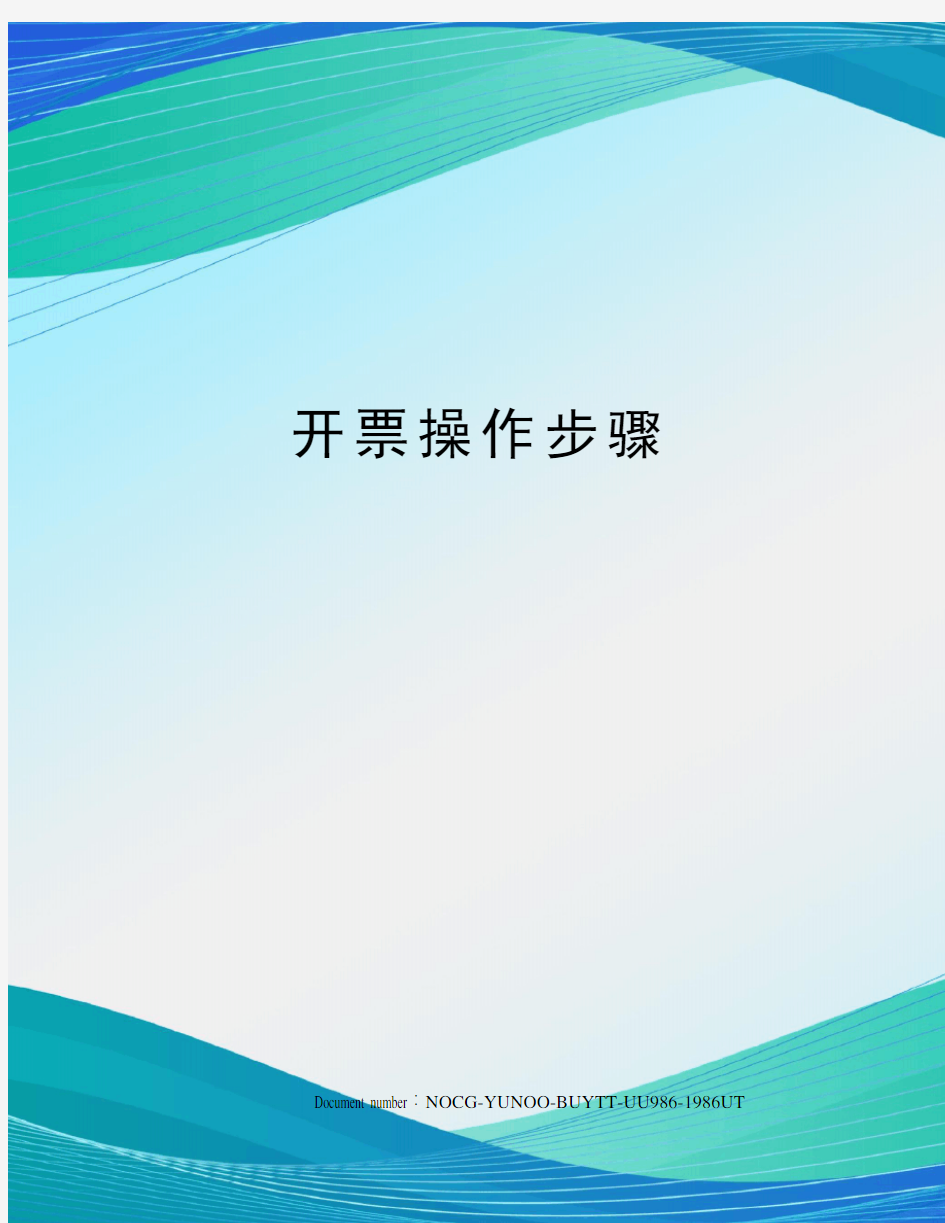

开票操作步骤
Document number:NOCG-YUNOO-BUYTT-UU986-1986UT
开票操作步骤
1、进入系统双击桌面图标“开票软件”(票管家/E开票)
2、开具发票
a.点发票管理,发票填开(若有新购发票,需要先读入,点发票管理,发票读入),
选择发票(增值税专票或者普通发票)后点鼠标左键,进入开票界面。
b.看看单价显示的是含税还是不含税,若是不含税点一下发票工具栏上的“价格”改为含税,
输入销方信息(若信息存在,可以点名称后面的小方框选择客户),若想保存单位的信息,输入完后点工具栏上的“客户”选手工保存;
c.输入商品信息(若信息存在,可以点名称后面的小方框选择客户),商品名称、规格、数量、单价,若有多行,输完一行后点工具栏上的增行添加下一行(最多可开8行商品)。超过8行,可以开具清单(商品栏内不输入,点工具栏上的“清单”进入清单界面)。
d.开完后确认信息正确,点工具栏上的“打印”保存发票。初次打印发票时,先用打印纸调试打印,在发票查询中查到开完的首张发票并打开,点打印出现”向下”和”向右”调整的界面,通过调节向下和向右来调整打印格式,直到正好打印到发票框内,再打印纸质发票(放发票时纸质发票的代码和号码与电脑上显示的一致),调好打印位置,以后再开发票,保存完就可以直接放发票打印了。
3.发票作废
当月开具的发票,因某种原因需要作废,点发票管理,发票作废,选上要作废的发票,点工具栏上的“作废”(切勿选择正确)。只有当月的未抄税的发票才可以作废,跨月的需要开具红字发票。
4.红字发票开具
信息表的开具有两种情况,一是销售方开具信息表,只要购货方没有认证发票,都是销售方开具信息表,并且在选择原因时选第一个原因”因开票有误购买方拒收”。二是购货方开具信息表,只要购买方认证发票了,就需要购买方开具信息表。
5.报税处理
a.对于使用金税盘开票的小规模企业,每月佂期的1-15号,必须进次开票,点登陆后,会出现报税提示
“已完成清卡操作,请重新进入系统”提示,说明已清卡成功;对于一般纳税人,需报完报表后,再进入开票才会完成自动清卡操作。
b.如果没有出现上图的提示,进入开票系统后,点报税处理,上报汇总,远程清卡。
c.关于办税厅抄报,企业不要点击,除非异常情况,咨询完我们再操作。
6.系统维护
如果需要变更开票员信息或增加收款和复核人员,点系统维护,用户管理,进入设置界面,点工具栏上的增加,设置信息后点保存。
增值税发票管理新系统开票软件常见问题(税控盘版)
增值税发票管理新系统开票软件常见问题(税控盘版) 软件登录类的问题 一、税控盘口令是多少? 默认是8个8。 二、登录软件时操作员下面的口令是多少? 初始化时未设置的情况下一般默认为空。 三、多次输入税控盘错误口令后提示pin锁定? 请您带税控盘去税局解锁,解锁成功后初始口令是8个8。 四、升级版网络配置的服务器地址是什么? 请您点击【系统设置】--【参数设置】--【网络配置】服务器认证模式:双向ssl认证,河南服务器地址是https://www.360docs.net/doc/c94951796.html, 端口443 抄报地址默认 /acceptFramework/UniAcceptService 发票填开类的问题 一、开具发票时提示:保存明细数据异常,商品名称、金额为空或数据无效? 选择商品名称后未输入金额无法保存,点击其他按钮时出现此提示,请您输入数量,单价后点击右上角对勾保存。
二、开具增值税发票清单时增加劳务名称40条左右时提示取商品行序号失败,请将新商品行添加至列表下方? 请您点击右上角【撤销】按钮,然后点击键盘上的【↓】增加商品。 三、开具增值税专用发票和增值税普通发票时如何进行含税价和不含税价转换? 请您点【发票管理】--【发票填开管理】选择发票种类,点击发票填开界面最上面一行菜单栏中的价格,可随意切换单价是否含税。 四、开票时提示:超过开票离线时长或金额? 1、存在未上传的发票,需要点击【发票管理】--【发票填开管理】--【未上传发票查询】--点击上传,上传完成即可开具 2、如不存在未上传的发票,查看【报税处理】--【状态查询】--选择发票类型看离线时长和金额是否为0。 3、如状态查询正常,请您核对开具的发票金额是否超出允许离线的金额。 五、已开发票查询中查询不到开具的发票信息? 遵循谁开发票谁查询,请您以当时开具此张发票的开票员名字登录软件查询,或以管理员身份查询即可。如管理员身份也查询不到,请点击【发票管理】--【发票修复管理】修复后在查询。 六、如何开具增值税专用红字发票信息表?
税控发票开票软件(金税盘)V2.0简易操作手册
增值税发票系统V2.0(金税盘版)安装步骤及简易操作手册 一、下载安装 1、下载:登录网站https://www.360docs.net/doc/c94951796.html,,进入“增值税发票系统V2.0升级专区”,或者直接登陆“增值税发票系统V2.0升级专区”https://www.360docs.net/doc/c94951796.html,/WEB。点击“税控发票开票软件下载”,安装前请连接金税盘。 2、安装:双击“税控发票开票软件(金税盘版)V2.0.10.***”安装程序,单击【下一步】→【下一步】→【下一步】→【下一步】→【安装】→单击【完成】。 3、安装完成后,桌面出现快捷运行图标,鼠标双击该图标即可启动程序。 二、初次运行软件 1、安装完成后双击桌面快捷方式运行,第一次登录用户名默认“管理员”不可修改,默认密码123456,默认证书口令88888888; 2、输入完成点击【登录】后出现修改
证书口令界面,第一次登录必须修改证书口令,统一修改为12345678。 3、证书口令修改成功后,软件提示重新登录。再次输入管理员密码和修改后的证书口令,并在“记住密码”前打勾,可免除以后登录时输入密码步骤,输入完成后单击【登录】 4、系统初始化:登录后首先出现欢迎界面,单击【下一步】→修改“主管姓名”为“ZC”,并设置密码(FWJSSMX)再重复输入一次,单击【下一步】→依次输入营业地址、电话号码和银行账号,单击【下一步】→输入安全接入服务器地址(英文状态下输入):HTTPS://202.99.194.28:443 ,单击【下一步】→单击【确认】,初始化完成。 5、报税盘注册(无报税盘省略):“系统设置”→“报税盘注册”。 6、设定开票员:“系统维护”→“用户管理”,点击左上角新增用户图标,设置用户名称和密码,勾选开票员,确定保存。
税控发票开票软件(税控盘版)常见问题
税控发票开票软件(税控盘版)常见问题 1、双击软件提示:应用程序正常初始化失败,0xc0150002? 操作系统问题,电脑操作系统缺少组件造成的。安装NET Framework3.5,获取到这个组件在电脑上直接安装,安装完毕之后直接打开就可以解决。 获取该控件方法:登陆s4006112366@https://www.360docs.net/doc/c94951796.html,,密码是4006112366的邮箱,到文件中心下载(dotnetfx35.2792382908.exe)。 2、税务数字证书密码是多少?税控盘和报税盘的口令是多少? 税务数字证书的默认密码是8个8 ,首次使用必须修改!双击打开“NISEC用户管理工具”,在修改口令处输入2次新口令(8个1)后保存即可。若密码输入错误导致锁定,则需带税控盘去税局进行证书重签。税控盘和报税盘的默认口令是8个8 ,不建议修改。若口令输入错误提示pin锁定,则需要带盘去税局进行口令解锁。 3、如何设置网上抄报地址?北京的网报地址是多少? 在系统设置-系统参数设置-参数设置-网络配置中配置, 服务器地址是:https://www.360docs.net/doc/c94951796.html, 或202.106.82.215 服务器端口:443 代理服务器不用填写,其他项均为默认值,点确定即可。 4、开票时提示:“发票开具失败:超过离线开票限定时长或金额(09d11f)”,如何处理? 网络连通时,在“发票管理/发票填开管理/未上传发票查询”下查询,若有未上传成功的发票,点击“上传”按钮,若手工上传不成功,请换时间段再重新操作手工上传。若尝试多次仍不行,只能拿税控盘到所属税务机关大厅进行接收,才能继续开票。 5、征期进行网上抄报,抄报增专和增普时提示:“服务器返回为空或网络通信异常”,如何处理? 确保网络连通,核对服务器地址及端口号,服务器地址是https://www.360docs.net/doc/c94951796.html, 服务器端口号是443,若正确,重新登录开票软件,进行网上抄报,若还是此报错,请换时间段再重新操作抄报。 若尝试多次仍不行,只能拿税控盘到所属税务机关大厅进行接收。 6、设置完服务器地址及端口号后,测试连接报:【增值税专票/普票】服务器返回为空或网络通信异 常? 核对服务器地址及端口号,服务器地址是https://www.360docs.net/doc/c94951796.html, 或202.106.82.215 服务器端口号是443,若正确,稍后再试。
网上开票系统用户操作手册范文
网络发票信息管理系统 操作说明 (企业) 浙江浙科信息技术有限公司 二零一零年七月
目录 一、硬件要求........................................... 错误!未定义书签。 二、WINDOWSXP下VPDN设置............................... 错误!未定义书签。 三、开票系统操作说明 ................................... 错误!未定义书签。 1、登录.............................................. 错误!未定义书签。 2、系统初始化设置 .................................... 错误!未定义书签。 1)发票管理员设置 ................................. 错误!未定义书签。 2)单点/多点开票设置 .............................. 错误!未定义书签。 3)开票点及开票人维护 ............................. 错误!未定义书签。 4)开票点发票分配 ................................. 错误!未定义书签。 5)打印设置....................................... 错误!未定义书签。 3、开票处理.......................................... 错误!未定义书签。 1)发票开具....................................... 错误!未定义书签。 2)发票作废....................................... 错误!未定义书签。 3) 发票重打....................................... 错误!未定义书签。 4)空白发票作废(遗失或损毁报告).................. 错误!未定义书签。 5)红字发票开具 ................................... 错误!未定义书签。 6)通用手工发票录入 ............................... 错误!未定义书签。 7)发票验旧申请 ................................... 错误!未定义书签。 4、发票查询.......................................... 错误!未定义书签。 1)已开发票查询 ................................... 错误!未定义书签。 2)收受发票查询 ................................... 错误!未定义书签。 3)验旧传递单查询 ................................. 错误!未定义书签。 5、其它功能补充说明 .................................. 错误!未定义书签。 1)企业信息维护 ................................... 错误!未定义书签。 2)外围发票导入 ................................... 错误!未定义书签。 3) 往来客户维护 ................................... 错误!未定义书签。 4)货物信息维护 ................................... 错误!未定义书签。 5)农产品品目信息 ................................. 错误!未定义书签。 四、技术支持........................................... 错误!未定义书签。
增值税发票系统升级版常见问题汇总及解决办法(二)
增值税发票系统升级版常见问题汇总及解决办法 (二) 一、防伪税控问题汇总 1.问题描述:按照业务要求,小规模纳税人按季进行申报,是否可以按季报税 和清卡? 解决方法:小规模纳税人的报税和清卡同一般纳税人,必须每月进行报税和清卡。对于小规模纳税人,有独立的参数控制是否需要进行“一窗式”比对(由省局设置),如果小规模纳税人都是按季申报,则建议设置为不需要进行“一窗式”比对,这样企业报税之后会直接清卡。 2.问题描述:企业数字证书由于口令多次输入错误,导致锁死,如何处理? 解决方法:携带证书锁死的专用设备,到企业发行岗,使用企业发行子系统中的“重签证书”功能,给企业进行证书重签,重签之后证书口令恢复默认值,默认口令为88888888。 3.问题描述:一体化发售时,提示203错。 问题原因:在防伪税控系统中没有企业认定授权信息。 解决方法:进入“系统管理→纳税人档案管理→企业发行信息管理”菜单,进行认定授权信息维护。 4.问题描述:认证发票时提示“当前认证发票(代码:,号码:)程序发生错误, 错误信息为:7001:7001 is not a valid integer value),已取消当前发票的认证处理”。 问题原因:在认证子系统客户端中设置端口号格式错误。 解决方法:在防伪税控认证子系统客户端中“设置金税卡解密方式”中设置正确的端口号。例如:7001。 5.问题描述:防伪税控支持发行18位税号的企业吗?
解决方法:防伪税控不支持发行18位税号的企业,只支持15、17、20位的发行。原来使用身份证号的小规模纳税人,需要在身份证号后面加两位顺序码,01~99即可。 6.问题描述:企业新办证书时提示;正在处理中,没有反应。 解决方法:(1)IE6:设置“IE安全选项”,添加防伪税控服务器地址为受信任站点,在IE6的“自定义级别”中将安全级别设置为“低”,点击“重置”按钮。 (2)IE8:设置“IE安全选项”,添加防伪税控服务器地址为受信任站点,在IE6的“自定义级别”中将安全级别设置为“低”,点击“重置”按钮。 7.问题描述:防伪税控系统中认证税控盘开具增值税专用发票,报669错,无 法认证。 解决方法:卸载防伪税控认证子系统客户端,删除c:\renzw文件夹。重新进入防伪税控系统的软件下载中下载“认证子系统客户端(文通识别版)”进行安装,再进行认证操作。 8.问题描述:小规模纳税人使用税控盘做初始发行时提示:“err -1:09b10f错误, 增加发票类型007失败。”或提示“004失败”。 问题原因:通过在使用货运系统中的“税控器具应用检测”菜单进行检测,发现被发行的税控盘中已经存在专票或普票票种授权信息。 解决方法:到货运系统中做“异常注销”操作,然后在防伪税控中做初始发行操作。 9.问题描述:使用税控盘的企业如何做注销报税? 解决方法:使用零税软盘方式做注销报税。文件内容格式为货运格式(可以让用户具体咨询货运技术支持):320500 201501 0 000 #苏州飞亦达物流有限公司320500321165535 V61 文件名仍为X1165535.01。 10.问题描述:企业更换为升级版金税盘后,需要对老设备开具的发票进行补录, 补录发票正常且保存了七要素内容。存根联补录报税后发现没有转入征期表
开票操作步骤
开票操作步骤 LG GROUP system office room 【LGA16H-LGYY-LGUA8Q8-LGA162】
开票操作步骤 1、进入系统双击桌面图标“开票软件”(票管家/E开票) 2、开具发票 a.点发票管理,发票填开(若有新购发票,需要先读入,点发票管理,发票读入), 选择发票(增值税专票或者普通发票)后点鼠标左键,进入开票界面。 b.看看单价显示的是含税还是不含税,若是不含税点一下发票工具栏上的“价格”改为含税, 输入销方信息(若信息存在,可以点名称后面的小方框选择客户),若想保存单位的信息,输入完后点工具栏上的“客户”选手工保存; c.输入商品信息(若信息存在,可以点名称后面的小方框选择客户),商品名称、规格、数量、单价,若有多行,输完一行后点工具栏上的增行添加下一行(最多可开8行商品)。超过8行,可以开具清单(商品栏内不输入,点工具栏上的“清单”进入清单界面)。 d.开完后确认信息正确,点工具栏上的“打印”保存发票。初次打印发票时,先用打印纸调试打印,在发票查询中查到开完的首张发票并打开,点打印出现”向下”和”向右”调整的界面,通过调节向下和向右来调整打印格式,直到正好打印到发票框内,再打印纸质发票(放发票时纸质发票的代码和号码与电脑上显示的一致),调好打印位置,以后再开发票,保存完就可以直接放发票打印了。 3.发票作废 当月开具的发票,因某种原因需要作废,点发票管理,发票作废,选上要作废的发票,点工具栏上的“作废”(切勿选择正确)。只有当月的未抄税的发票才可以作废,跨月的需要开具红字发票。 4.红字发票开具 信息表的开具有两种情况,一是销售方开具信息表,只要购货方没有认证发票,都是销售方开具信息表,并且在选择原因时选第一个原因”因开票有误购买方拒收”。二是购货方开具信息表,只要购买方认证发票了,就需要购买方开具信息表。 5.报税处理
博思软件操作步骤
开票端操作说明 双击桌面“博思开票”图标,单击“确定”,进入开票界面: 一、开票: 日常业务——开票——选择票据类型——增加——核对票号无误后——单击“请核对票据号”——输入“缴款人或缴款单位”——选择”收费项目”、“收入标准”——单击“收费金额”。 (如需增加收费项目,可单击“增一行”) (如需加入备注栏(仅限于收款收据)),则在右侧“备注”栏内输入即可) 确认无误后,单击“打印”——“打印” 二、代收缴款书: 日常业务——代收缴款书——生成——生成缴款书——关闭——缴款——输入“专用票据号”——保存——缴款书左上角出现“已缴款”三个红字即可。 三、上报核销: 日常业务——上报核销——选择或输入核销日期的截止日期——刷新——核销。 (注意:“欠缴金额”处无论为正或为负均不可核销,解决方法见后“常见问题”)
常见问题 一、如何作废“代收缴款书” 日常业务——代收缴款书——缴款——删除“专用票据号”和“缴款日期”——保存——作废。 二、上报核销时出现欠缴金额,无法完成核销,或提示多缴。 1、首先检查有没有选择好截止日期,选择好后有没有点击“刷新”。 2、其次检查有没有做代收缴款书。注意:最后一张缴款书的日期不得晚于选择上报核 销日期。 3、若上述方法仍无效,则可能是由于以前作废过票据而未作废缴款书。解决方法: 首先作废若干张缴款书(直到不能作废为止),然后重新做一张新的缴款书。再核销。 三、打开“博思开票”时,出现“windows socket error:由于目标机器积极拒绝,无法连接。 (10061),on API’connect’” 单击“确定”,将最下面一行的连接类型“SOCKET”更换为“DCOM”,再点“连接” 即可。 四、如何设置密码 双击桌面“博思开票”,单击登录界面的右下方“改口令”输入用户编号、新密码和确认密码,单击“确认”即可。 五、更换开票人名称或增加开票人 进入开票系统——系统维护——权限管理 1、更换开票人名称:单击“用户编码”——删除“用户名”——输入新的开票人名称 ——单击“保存用户”即可。 2、增加开票人:单击“新增用户”——输入“用户编码”和“用户名”——单击“保 存用户”——单击新增的用户编码——将右边的“权限列表如下”下面的“所有”前的小方框勾上——单击右侧“保存用户权限”。 六、重装电脑系统 1、由于博思开票软件安装在D盘,所以重装电脑系统前无需做任何备份。 2、重装系统后,打开我的电脑—D盘,将“博思软件”文件夹复制到桌面上(或U盘)。 3、将安装时预留的安装光盘放入主机,打开后找到“票据核销及管理_开票端(江西欠 缴不能上报版)”(或者进入D盘----开票软件备份目录勿删文件夹里也可找到)。双 击,按提示点击“下一步”,直到“完成”。 4、双击桌面任务栏右下角“博思开票服务器”,将其关闭(或右键点击“博思开票服 务器”——“关闭服务器”)。 (这一步若找不到“博思开票服务器”,也可以用重启电脑来代替) 5、将刚才复制到桌面(或U盘)的“博思软件”再复制粘贴回D盘,若提示“此文 件夹已包含名为博思软件的文件夹”,点击下面的“全部”。 6、双击桌面“博思开票”——输入用户编码(001)——确定。 7、确认原来的票据数据没有丢失后,将桌面(或U盘)的“博思软件”文件夹删除。
税控盘开票常见问题
税控发票开票软件(税控盘版)常见问题 软件登录类的问题 问题一:首次登陆开票软件密码问题 解答:税控盘密码默认是8个8,不建议修改;管理员口令初次登录时会让自己设置,没有设置默认为空;税务数字证书密码默认为8个8,登陆软件之前必须修改,软件不允许默认密码登陆,建议修改6个1。 问题二:多次输入错误税控盘密码、税务数字证书口令后提示锁死? 解答:请您带税控盘去税局解锁,解锁成功后初始口令是8个8。 问题三:升级版网络配置的服务器地址是什么? 解答:请您点击【系统设置】--【参数设置】--【网络配置】服务器认证模式:双向ssl认证,服务器地址是tysl.12366.ha. 端口443
发票填开类的问题 问题一:开具清单发票点击左上角保存时提示:保存明细数据异常,商品名称、金额为空或数据无效?
解答:1、查看商品行数量或单价是否填写; 2、商品行信息填写完整后仍有此提示,请单击右上角“对号”按钮,让本清单价税合计金额计算出来后即可进行保存退出。 问题二:开具增值税发票清单时增加劳务名称40条左右时提示取商品行序号失败,请将新商品行添加至列表下方? 解答:请您点击右上角【撤销】按钮,然后点击键盘上的【↓】增加商品。 问题三:开具增值税专用发票和增值税普通发票时如何进行含税价和不含税价转换? 解答:请您点【发票管理】--【发票填开管理】选择发票种类,点击发票填开界面最上面一行菜单栏中的价格,可切换单价是否含税。建议在填写货物名称前请先将税价格转换好后再进行商品、数量、单价的填写。 问题四:一般纳税人开具发票税率问题
一般纳税人在开具发票是一定要注意税率选择问题,一般纳税人销售税率一般是17%,服务业6%,但是由于现在小规模和一般纳税人开票所使用的软件一样, 开票时税率也有3%的税率,有时候软件会默认为3%的税率,所以开票时一定要注意税率选择,避免出错。 问题五:开票时提示:超过开票离线时长或金额?
财政票据 网络版 电子化系统开票端操作手册
财政票据(网络版)电子化系统 开票端 操 作 说 明 福建博思软件股份有限公司
目录 1.概述 业务流程 流程说明:
1.单位到财政部门申请电子票据,由财政把单位的基本信息设置好并审核完后,财政部门给用票单位发放票据,单位进行领票确认并入库。 2.在规定时间内,单位要把开据的发票带到财政核销,然后由财政进行审核。 系统登录 登入系统界面如图: 登录日期:自动读取主服务器的日期。 所属区划:选择单位所属区划编码。【00安徽省非税收入征收管理局】 所属单位:输入单位编码。 用户编码:登录单位的用户编码【002】 用户密码:默认单位密码为【123456】 验证码:当输入错误时,会自动换一张验证码图片; 记录用户编码:勾选系统自动把用户编码保存在本地,第二次登录不需要重新输入。 填写完正确信息,点【确定】即可登入系统。 进入系统 进入系统界面如图: 当单位端票据出现变动的时候,如财政或上级直管下发票据时,才会出现此界面:
出现此界面后点击最下方的确认按钮,入库完成。 当单位端票据无变动时,直接进入界面: 2.基本编码人员管理 功能说明:对单位开票人员维护,修改开票人名称。 密码管理 修改开票人员密码,重置等操作。 收发信息 查看财政部门相关通知等。
3.日常业务 电脑开票 功能说明:是用于开票据类型为电子化的票据。 在电脑开票操作界面,点击工具栏中的【增加】按钮,系统会弹出核对票号提示框,如图: 注意:必须核对放入打印机中的票据类型、号码是否和电脑中显示的一致,如果不一致打印出来的票据为无效票据,核对完后,输入缴款人或缴款单位和收费项目等信息,全部输入完后,点【增加】按钮进行保存当前票据信息或点【打印】按钮进行保存当前票据信息并把当前的票据信息打印出来;点电脑开票操作界面工具栏中的【退出】则不保存。 在票据类型下拉单框中选择所要开票的票据类型,再点【增加】进行开票。
税控发票开票软件(税控盘版)(税务端问题集)2015年2月资料
税控发票开票软件(税控盘版)FAQ文档 江苏百旺金赋科技有限公司 2015年2月
目录 1税控发票升级版税务端 (3) 1.1防伪税控系统—体化发售报118错 (3) 1.2防伪税控系统—体化发售报120错 (3) 1.3防伪税控系统—认证发票时反复要求升级认证客户端 (3) 1.4防伪税控系统—登录防伪税控报-3错 (3) 1.5货运税控系统—扫描认证提示:金税盘发票密文解密失败 (3) 1.6货运税控系统—发票扫描认证,页面出现空白 (4) 1.7货运税控系统—代开发票红字发票信息表编号 (4) 1.8货运税控系统—一体化发售货运发票时无法写盘 (4) 1.9防伪税控系统—一体化发售增值税发票时无法写盘 (5) 1.10货运税控系统—注册登记报错:发生异常错误,请稍后重试 (5) 1.11货运税控系统—货运系统发行金税盘有关税务机关问题说明 (5) 1.12防伪税控系统—报税后清卡时页面卡死 (6) 1.13防伪税控系统—发行税控盘时提示255错 (6) 1.14在“注册登记管理”功能登记报税盘时,点击“读报税盘号”按钮,页面提示:“此税控设备不能登记为主报税盘”。如何处理? (7) 1.15新办证书提示“该设备已下载数字证书(非注销状态)” (7) 1.16新办证书提示“没有获取到管理员信息” (7) 1.17征管购票提示成功,但是在货运系统进入《购票信息写盘》模块,读取盘信息后提示:没有用户未写盘的购票信息,如何处理? (7) 1.18使用税控盘在征管系统一体化发售增值税专票时提示“找不到税控设备”? (8) 1.19使用税控盘在征管系统一体化发售增值税专票时提示“100:金税卡信息未取出”? (8) 1.20税局代开的发票,需要开具红字信息表,开具方选择为“销方(或开具方)申请”,填写完红字发票信息表内容后,点击保存提示“没有查询到申请方(开票方)的档案信息。如何处理? (8) 1.21在《红字发票信息表维护》模块下看到开具的红字发票信息表“打印”按钮是灰色的无法打印,是何原因导致? (8) 1.22更改离线开票限额或离线时长时,需要更新证书。 (8) 1.23设备发行时,票种选择时,开票起始时间,提示“没有资格有效期起”。 (9) 1.24从征管系统中同步纳税人资料,或者在货运系统中的“发票认证”-“系统维护”-“一般纳税人档案维护”中维护“一般纳税人起”和“资格批准时间”。离线时长和累计金额异常 (9) 1.25税局接收数据时提示有其他税控器具尚未接收数据,明细校验不通过,不能反写 (9) 1.26新办证书时,提示“取KEY设备号失败[未找到符合本系统的卡(KEY)]”。 (9) 1.27在防伪税控系统中更换税控盘发行时,提示:“请先拔下新设备!请确认被更换设备是否可用?如果可用请插入旧设备后单击“确认”进行注销,如果不可用选择“取消”将进行丢失损毁操作,设备经永远停用”,该如何操作? (10) 1.28在征管系统中发票已发售,但未能成功写入税控盘。 (10) 1.29在更换税控盘,发行新盘时提示:“ERR-1:09410F 增加发票类型004失败:发票类型已存在”,该如何操作?10 1.30在重新发行时,提示:“ERR-1:-3发票类型004存在未开具的发票领购信息”,该如何处理? (10) 1.31常规报税时提示:“取得开票税控设备汇总数据出错:ERR-1:090001度发票明细数据长度失败!”,该如何处理? (10) 1.32更换税控盘后,使用新税控盘,如何进入开票软件 (11) 1.33制证时提示“服务器返回状态代码[12029]” (11) 1.34在防伪税控系统发行后制证提示“网页上有错误” (11) 1.35进行“开票机发行授权信息修改”时提示:“由于税率授权有调整,请带税控设备先去做变更企业基
百旺的简易开票流程注意事项
百旺的简易开票流程注意事 项 -标准化文件发布号:(9456-EUATWK-MWUB-WUNN-INNUL-DDQTY-KII
百旺的简易开票流程注意事项: (1)进入开票软件前,一定要链接税控盘; (2)在打印第一张发票时,一定要进行打印位置的调试(在发票管理--打印格式设计--发票打印格式设计,当中进行设置); (3)税控发票开票软件仅涉及两个密码:如提示“请输入税控盘密码”--密码为8个8(88888888),如提示“输入税务数字证书密码”或“输入网上抄报密码”--密码为123456; (4)服务器地址;https://www.360docs.net/doc/c94951796.html, 服务器端口:17001 ; (5)在开具发票进入税控开票软件过程中,应当在“ 操作员”一栏选择开票人员姓名进入软件,不要使用开票员进入软件;(选择完“操作员”,不需要输入密码,直接点“登陆”即可进入开票软件; 一、如第一次进入开票软件,“操作员”用--管理员进入,(进行开票员姓名的添加); 二、点击“系统维护”--“操作员管理” 三、在操作员管理界面单击选中管理员,然后点击右上角“增加”键,进行开票员姓名的填写,操作身份选择“开票员”,界面风格选择“快捷风格”,勾选有效标志,最后点击右上角“保存”键。) (6)双击蓝底白字税字图标,进入软件; 一、企业用户基本信息更改: 登录软件--系统设置--系统参数设置--参数设置(基本信息及网络配置); 二、增值税发票开具方法: 第一步、点击“发票管理”--“发票填开管理”--“增值税普通发票填开”,进入发票填开界面; 第二步、发票填界面正确输入购货单位名称、纳税人识别号、企业地址、电话、开户行及银行账号、货物或应税劳务名称、金额、税率和税额,(其中购货单位名称、货物或应税劳务名称、金额、税率和税额为必填项) 第三步、当发票内容填写完成后,点击左上角“打印”按钮 (完成发票开具) 注:在点击“打印”之前,确认发票内输入的信息准确,如已点击“打印”将无法更改票面内信息 三、月初进行网上抄报方法:(在进行网上抄报前,进入“发票填开管理”--“未上传发票查询”,如查询过程中无发票,则表明所开发票已通过网络上传到国税局;如查询过程中有发票显示,则表明有发票未传到国税局,需点击“上传”,进行手工上传。)注:点击上传后,不要连续点击“上传”,间隔15分钟后,点击“查询”,进行查看。 第一步、点击“报税管理”--“抄税管理”--“网上抄报”
销售开票流程
销售开票流程 TPMK standardization office【 TPMK5AB- TPMK08- TPMK2C- TPMK18】
第十二章-FI12_销售开票流程 1.流程说明 本流程描述因应实际开立销售税务发票的管理需要,于SAP系统中相应的作业处理过程。本流程根据操作方式的不同,本流程分为公司总部开票和分公司开票两种情形。 公司总部开票流程,由总公司仓储部帐务在SAP系统中开立发票,然后由总公司财务部AR会计进行实际发票的开立。由于公司总部向分公司开立发票采用月底汇总开票方式,此种方式下在月底汇总下载系统开票数据,通过金税系统开具发票,并由系统上载程序自动将金税系统的发票号回写到系统发票的相应栏位;若总公司针对最终顾客开具增值税专用发票,则运用系统与金税系统接口程序单独开立税务发票;若总公司总部开立普通发票或外销发票,则采用手工方式开具发票,并将手工开具的发票号码填写到系统发票的相应栏位。 分公司开票流程,由分公司财务根据开票对象确定是否需要开立增值税发票。如果需要开立增值税发票,且该分公司采用金税系统开票,则从SAP系统下载数据到金税系统开具发票,并将金税系统的增值税发票号码回写到SAP系统发票的相应栏位。如果该分公司不是采用金税系统开票,或应向顾客开具普通发票,则采用手工方式开具发票,并将手工开具的发票号码回写到系统发票的相应栏位。 预开发票业务的开票和清帐流程在”第14章-FI14_预开发票流程”和”第15章-FI15_预开发票清帐流程”的具体说明。 各分公司开票业务,如果采用金税系统开票,则由管理金税系统的责任中心财务或区部会计负责开立增值税销售发票,如果手工开立增值税销售发票,则指定分公司所在地某一责任中心财务负责,普通销售发票的开立,则由各责任中心财务负责开立。 2.流程图
福建省政府采购供应商手册
政府采购网上公开信息系统供应商操作指南 福建博思软件股份有限公司 2017年06月
目录 1. CA办理 (4) 1.1 CA办理 (4) 1.2 CA盖章 (4) 2. 系统注册 (4) 2.1系统注册 (4) 2.2 注册成功,供应商登录 (5) 3.系统基础操作 (6) 3.1 CA控件下载 (6) 3.2进行政府采购活动 (9) 3.3 供应商资料维护 (10) 3.4 供应商项目报名 (11) 3.5供应商用户管理 (11) 4.投标流程 (11) 4.1项目报名 (11)
4.2 投标文件编制 (13) 4.2.1客户端安装 (13) 4.2.2投标客户端路径修改 (15) 4.2.3应答 (16) 4.2.4标书加密 (21) 4.2.5接着点击退出系统 (21) 4.3投标文件上传: (22) 4.4合同签订: (23) 4.5验收申请: (23)
1.CA办理 供应商须办理福建省CA,进行政府采购活动 1.1CA办理 可登陆https://www.360docs.net/doc/c94951796.html,/或者联系客服0591-968975。 1.2CA盖章 CA盖章操作系统为:XP(SP2)不支持(浏览器目前测试都支持)。 2. 系统注册 2.1系统注册 登入福建省政府采购网https://www.360docs.net/doc/c94951796.html,/,找到登陆与注册进行供应商注册
2.2 注册成功,供应商登录 注:原省网已注册的供应商已完成迁移,请各供应商使用注册时的组织机构代码登录,密码初始为1。
3.系统基础操作 3.1 CA控件下载与安装 登录之前可先进行CA控件下载 (1)打开ISignature,点击installer.exe进行安装
开票软件操作手册企业端完整版
安装步骤: 1、先插上金税盘。 2、按下图步骤点击。
税控发票开票软件(金税盘版)V2.0 开票主流程 操作手册 航天信息股份有限公司编写 https://www.360docs.net/doc/c94951796.html, 目录 第一章系统登录 (2) 第二章系统设置 (8) 2.1基本参数设置 (9) 2.2客户管理 (13) 第三章发票读入 (19) 第四章发票填开 (20) 4.1填开正数发票 0
第二章系统登录4.2已开发票查询 (39) 第五章报税处理 (47) 5.1办税厅抄报 (47) 5.2远程抄报管理 (50) 第一章系统登录 为了保证系统数据的安全性,本系统建立了操作员管理体系和系统登录机制。凡是合法操作人员,应将其操作权限级别与身份添加到本系统操作员管理数据库中,且每个操作员都设有自己的登录口令。只有身份合法且口令正确时才可以登录本系统。 【第一步】双击桌面上的“开票软件”图标进入系统 【第二步】启动系统进入“用户登录”界面,如图2-2所示。 图2-2用户登录对话框
【第三步】在“用户名”一栏的下拉列表框中选择一个用户,管理员密码123456在“密码”栏中输入密码,在“证书口令”中输入税务数字证书口令(初次安装默认为88888888),点击“登录”按钮后,系统弹出修改证书口令窗口,如图2-3所示,用户必须正确设置新的证书口令方可进入开票软件。在以后的使用过程中,也可通过点击登录界面的“更改证书口令”来修改证书口令(建议修改后口令为:23456789)。 图2-3修改证书口令窗口 【第四步】正确设置新的证书口令后,系统启动并开启金税盘,金税盘开启成功后弹出系统参数设置界面,如图2-4所示。用户可根据此向导来完成系统初始化以及基本参数设置等操作。
税控发票开票软件(金税盘版)安装使用常见问题解答
税控发票开票软件(金税盘版)V2.0.00常见问题解答 1、税控发票开票软件可以开具哪几种发票 答:税控发票开票软件(金税盘版)与金税盘(报税盘)配套使用,可以开具六种发票:增值税专用发票、增值税普通发票、货物运输业增值税专用发票、机动车销售统一发票、农产品收购发票和农产品销售发票。 2、第一次进入开票系统,提示“未设置企业税务信息”,如何处理? 答:因系统安装成功后,默认的企业税务信息并不是实际企业的税务信息,需以管理员身份登录系统,点击“系统设置\系统参数设置\基本参数设置\基本信息”,设置正确的企业税务信息。 3、第一次安装成功后进入系统,出现系统初始化界面,为什么“确定”按钮是 灰色的? 答:在系统初始化界面,未输入用户密码或输入错误,“确定”按钮是灰色的。 请在“主管姓名”栏输入本单位业务主管姓名(默认的“管理员”不能做为主管姓名),并输入管理员密码(默认123456)。 4、什么是密码?什么是证书口令? 答:密码是用户登录系统的口令,不同的用户(比如管理员、开票员等)可以设置不同的密码,系统安装完成后,第一次登录默认密码为:123456。 证书口令为金税盘中税务数字证书的密码,一个税务数字证书对应一个证书口令,默认为:88888888, 第一次登录后必须修改证书口令,修改后必须牢记。为方便记忆和维护,建议证书口令统一设置为“12345678”。 5、密码和证书口令有什么区别? 答:密码和证书口令的区别有以下几点: (1)密码针对用户,开票软件可设置多个权限不同的用户,不同的用户可设置不同的密码;证书口令针对税务数字证书,一个金税盘对应一个税务数字
证书,对应一个证书口令; (2)修改方式不同:用户密码通过“系统维护\用户管理\修改密码”菜单进行重新设置;证书口令通过点击电脑桌面右下角“证书管理系统托盘”图标进行重新设置。 (3)重装系统后作用不同:若用户修改过密码和证书口令,在开票软件重新安装后,密码恢复到初始密码,证书口令仍为修改后的口令。例如,用户在登录软件后,将初始密码123456修改为654321,将初始证书口令88888888修改为12345678,由于某种原因重新安装开票软件,再次登录开票软件时,密码又恢复为123456(非修改过的654321),证书口令必须是修改过的12345678(非初始的88888888)。 6、登录时出现如下“证书接口调用805306528”错误提示,如何处理? 答:此提示表明输入的证书口令错误,请重新输入正确的证书口令。如果多次(6次以上)证书口令输入错误将导致证书口令锁定。 7、登录时出现如下“证书接口调用940598208”错误提示,如何处理?
税控发票开票系统使用方法
陕西航天信息有限公司榆林分公司 税控发票开票系统(金税盘版2.0)操作指南 一、进入系统 1、双击桌面图标“开票软件” 2、进入税控发票开票软件登录页面,点击倒三角选择开票员身份登录,然后输入开票员密码、证书口令(证书口令输入次数共5次,5次输入错误需到税务局从新制证,请开票人员牢记您的开票员密码和证书口令),输入后点击登录 注意:安全接入服务器地址必须设置成:https://219.144.206.62:7002(如下图)
二、购买发票 企业初次购买发票需持金税盘或报税盘、发票领购本到税务机关购买发票。 企业第2次购买发票需持金税盘或报税盘、发票领购本、上卷发票汇总和明细表到税务机关购买发票。 三、发票读入 企业购买的电子发票需点击发票读入,读入开票系统才能正常使用。
四、填开发票 发票管理—发票填开—增值税普通发票填开或增值税专用发票填开进行填开。 五、抄税报税
注意:月初从1号开始必须进抄报、清卡(如上月没有开票也必须抄报、清卡),报税期为月初1—15号,遇节假日顺延。否则金税盘会自动锁死无法开具发票。具体流程如下: 一般纳税人抄报流程:电子申报→在联网的情况下登陆下开票系统自动上报汇总,然后自动清卡→网上扣款。 小规模企业抄报流程:月初在联网的情况下登陆下开票系统自动上报汇总,然后自动清卡。(小规模电子申报根据税务局规定进行申报) 查询是否报送成功,在开票软件的报税处理-状态查询-增值税专用发票及增值税普通发票里找锁死日期,变到下个月的十几号,就是报送成功了。如果是当月的十几号就是没报送成功。 “办税厅报税”一般情况下不要用。除非服务器长时间有问题的情况下才用办税厅报税。 首先点击—远程抄报(联网进行)
博思软件:关于持股5%以上股东误操作导致短线交易的公告
福建博思软件股份有限公司 关于持股5%以上股东误操作导致短线交易的公告 福建博思软件股份有限公司(以下简称“公司”)于近日收到持股5%以上股东福建省电子信息(集团)有限责任公司(以下简称“电子信息集团”)出具的《关于减持股份因误操作导致短线交易的告知函》,其在执行减持计划期间因操作失误,在减持过程中构成短线交易。根据《证券法》、《深圳证券交易所创业板上市公司规范运作指引》等相关法律法规的规定,现将相关情况公告如下: 一、短线交易具体情况 公司于2020年6月29日披露了《关于持股5%以上股东减持计划预披露公告》(公告编号:2020-079),电子信息集团拟于预披露公告之日起十五个交易日后的六个月内,以大宗交易或集中竞价交易方式减持公司股份不超过5,566,262股(占公司总股本比例2.00%)。 2020年7月29日,电子信息集团在实施减持股份操作时,由于操作失误,在卖出101,000股后,因买卖方向输入错误,导致买入公司股票6,500股,占公司总股本的0.0023%。同日,电子信息集团通过集中竞价交易方式累计卖出公司股票101,000股,占公司总股本的0.0363%。根据《证券法》、《深圳证券交易所创业板上市公司规范运作指引》的相关规定,电子信息集团上述行为构成短线交易。 2020年7月29日,电子信息集团股份变动具体情况如下:
二、本次交易前后持股情况 三、本次短线交易的处理 1、根据《证券法》第四十四条规定:上市公司、股票在国务院批准的其他全国性证券交易场所交易的公司持有百分之五以上股份的股东、董事、监事、高级管理人员,将其持有的该公司的股票或者其他具有股权性质的证券在买入后六个月内卖出,或者在卖出后六个月内又买入,由此所得收益归该公司所有,公司董事会应当收回其所得收益。 电子信息集团本次误操作买入公司股票数量为6,500股,买入均价为40.4595元/股,以当日卖出最高价40.55元/股为参考,计算所得收益为(40.55元/股-40.4595元/股)*6,500股,即588.25元,全部上交公司。 2、上述短线交易行为系电子信息集团在减持股份过程中相关工作人员操作失误造成,不存在利用短线交易谋求利益的目的。其深刻意识到本次事项的严重性,现就本次操作失误构成的短线交易给上市公司和市场带来的不良影响向广大投资者致以诚挚的歉意。电子信息集团表示今后将加强《公司法》、《证券法》及相关法律法规、规范性文件的学习,杜绝类似事件的再次发生。 3、公司董事会已向电子信息集团相关人员进一步说明了有关买卖公司股票的规定,并要求其严格规范买卖公司股票的行为。公司将进一步督促董事、监事、高级管理人员以及持股5%以上股东对相关法律法规的学习,并将督促相关人员严格规范买卖公司股票的行为,谨慎操作,避免此类事件再次发生。 四、备查文件 1、电子信息集团出具的《关于减持股份因误操作导致短线交易的告知函》。
增值税发票系统升级版常见问题汇总及解决方法(一)
增值税发票系统升级版常见问题汇总及解决方法 一、防伪税控问题汇总 1.问题描述:使用税控盘进行增值税专用发票的“一体化”发售时,提示“找不到税控设备”。 问题原因:八局提供给货运“一体化”客户端和防伪税控“一体化”发售中的NISEC_SKP.dll和TaxControl.dll文件不一致,如果后安装货运“一体化”客户端控件,则无法识别。 解决方案:在发售客户端先安装货运的“一体化”客户端组件,再安装防伪税控的发票发售客户端组件。 2.问题描述:在防伪税控系统中大厅报税,出现下图所示错误提示: 问题原因:普华验签客户端程序安装有问题。 解决方案:重新安装验签客户端程序,或联系普华工程师进行解决。 3.问题描述:制证时提示“服务器返回状态代码[12029]”,如下图。
问题原因:(有两种情况): (1)R A系统中无防伪税控系统的税务机关代码前7位+’0000’的税务机关代码。 (2)制证客户端计算机无法连通RA服务器。测试方法:在IE浏览器地址栏输入http://RA制证服务器地址:端口/RA,看是否可以登陆。 解决方案:(分别对应上面两种情况) (1)省局RA管理员将防伪税控税务机关代码导入证书服务器中。(2)开通制证客户端防火墙。 4.问题描述:企业设备发行完成,安装开票软件后,完成“安全接入服务器地址”配置,重启开票软件时,提示税务数字证书错误,如 下图所示。
问题原因:表示该企业的证书并没有从内网同步到外网。 解决方案:内外网证书目前设置为每半小时自动导数一次。 5.问题描述:在防伪税控系统发行后制证提示“网页上有错误”。问题原因:在IE的安全设置中未启用跨域访问。 解决方案: (1)I E6:设置“IE安全选项”,在IE6的“自定义级别”中将“跨域浏览子框架”及“通过域访问数据资源”两项设为启用,或者将安全级别设置为“低”,点击“重置”按钮。 (2)I E8:设置“IE安全选项”,在IE8的“自定义级别”中将“跨域浏览窗口和框架”及“通过域访问数据源”两项设为启用,或者将安全级别设置为“低”,点击“重置”按钮。 (3)如果是浏览器版本为IE7,需要降低至IE6或升级至IE8。 6.问题描述:进行“开票机发行授权信息修改”时提示:“由于税率授权有调整,请带税控设备先去做变更企业基本信息!”。 问题原因:这次增加了普通发票的税率授权。 解决方案:携带金税卡或者金税盘,在“变更发行”下先进行“变更企业授权信息”操作。 7.问题描述:税控盘设备报错“服务器监控数据格式错误”,税控盘
